系统:Mac Yosemit 10.10
JDK:1.6+
Android Studio:1.2
原来看到有人用AndroidAnnotations,十分羡慕。但是Gradle并不熟悉,现找到了正确的配置方法,此篇作为记录。奇怪的是为什么官方不放出可以帮助配置的插件呢~~
Android Studio上找到的插件不清楚是怎么工作的~~||
需要注意的是,使用Gradle配置AndroidAnnotations需要连接网络
新建一个项目或者是在原有项目上都可以配置。首先来看我们的android studio的视图
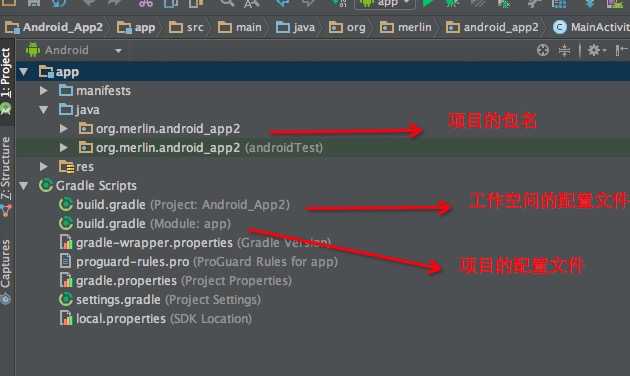
先看工作空间的build.gradle的配置文件增加的部分(红色字体部分)
buildscript {
repositories {
jcenter()
}
dependencies {
classpath ‘com.android.tools.build:gradle:1.2.3‘
classpath ‘com.neenbedankt.gradle.plugins:android-apt:1.4+‘
}
}
allprojects {
repositories {
jcenter()
}
}
然后再看项目的build.gradle配置文件中增加的部分(resourcePackageName对应的包名就是项目的包名,根据自己的项目包名自行修改)
apply plugin: ‘com.android.application‘ apply plugin:‘android-apt‘ def AAVersion=‘3.2+‘ android { compileSdkVersion 19 buildToolsVersion "22.0.1" defaultConfig { applicationId "org.merlin.android_app2" minSdkVersion 19 targetSdkVersion 19 versionCode 1 versionName "1.0" } buildTypes { release { minifyEnabled false proguardFiles getDefaultProguardFile(‘proguard-android.txt‘), ‘proguard-rules.pro‘ } } } apt{ arguments{ androidManifestFile variant.outputs[0].processResources.manifestFile resourcePackageName "org.merlin.android_app2" } } dependencies { compile fileTree(dir: ‘libs‘, include: [‘*.jar‘]) apt "org.androidannotations:androidannotations:$AAVersion" compile "org.androidannotations:androidannotations-api:$AAVersion" }
配置完毕后,点击下图中红色方块中的Make Project按钮,重新编译。
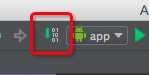
网络正常的话,稍等片刻。android studio会从服务器上下载androidannotations的jar包进行配置。自此配置结束。我们在代码中就可以享受框架带来的好处了。
记录使用Gradle配置AndroidAnnotations
原文:http://www.cnblogs.com/morlin/p/4641544.html